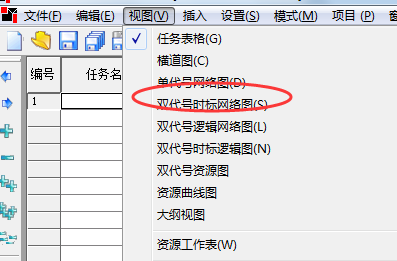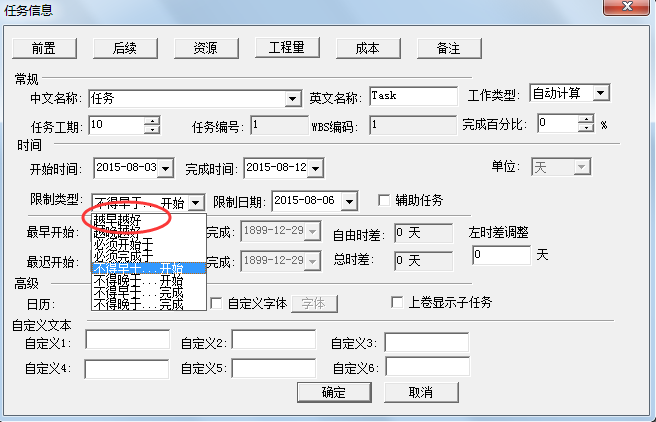添加第一个工作
| 1、如下图所示,新建一个项目后,点击最下方工具栏的第二个按钮可以切换到双代号时标网络图。从主菜单中的视图—>双代号时标网络图也可以进入。 |
|
|
| 2、默认的双代号时标网络图界面是空白,因为没有任务,左侧的工具栏显示默认状态是新增任务状态,也就是可以用鼠标拖拽新建任务的状态 |
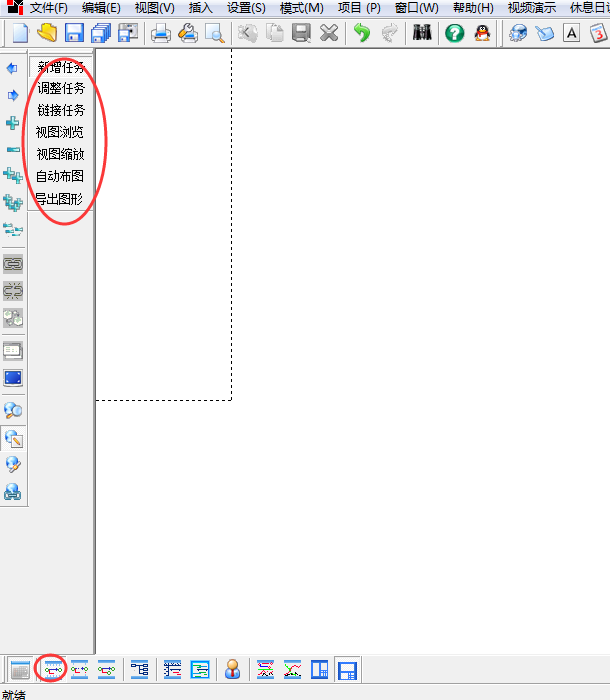 |
| 3、按下鼠标左键,此时,屏幕中会出现创建任务的提示信息框,提示框会跟着鼠标动态移动。显示内容是新任务的开始时间、结束时间、工期,这三个时间参数根据鼠标移动的距离自动计算。 |
 |
| 4、按下鼠标左键后向右拖动,到适当位置,放开鼠标左键。 |
| 5、此时,弹出新增工作属性窗口。一般需要录入的内容为任务名称、工期、开始/结束时间、限制类型。 |
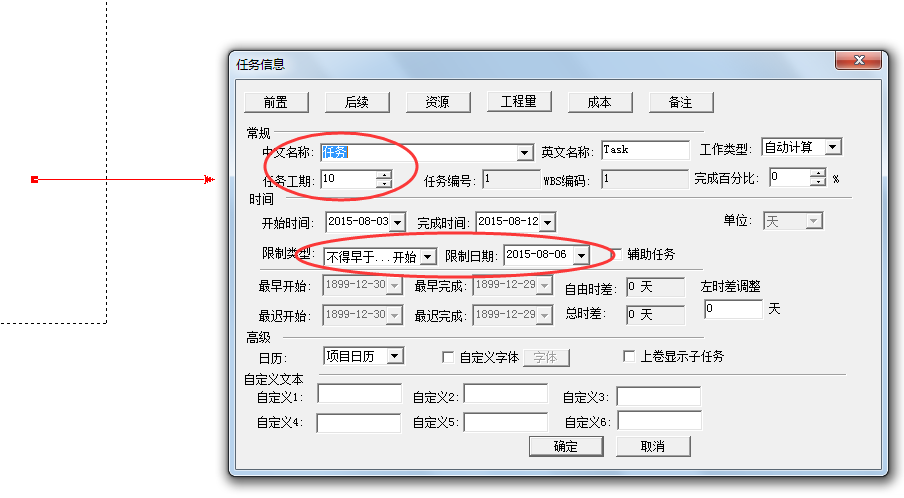 |
|
6、按顺序录入工作名称、设置开始时间、工作工期,然后确定。(在投标计划阶段,做一个项目的进度计划,新添加工作属性窗口中,多数情况下只需要这三项内容就可以了) 因为双代号网络图是有时标的,所以通过鼠标从空白拖拽的方式新建任务时实际上也给任务加了一个时间限制:不得早于....开始。如果认为任务不需要时间限制,可以修改限制类型为越早越好。
现在添加的第一个工作的开始时间,就是整个项目的开始时间。如果以后要修改项目的开始时间,就要修改这个工作的开始时间,或者将整个项目整体平移。快速平移整个项目 |
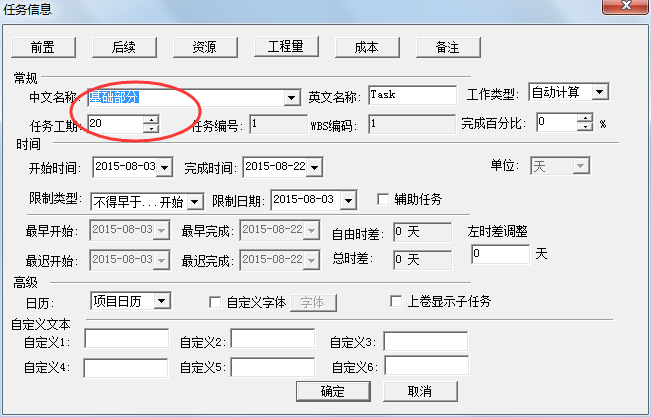 |
| 7、下图为添加了一个工作的网络图。当网络图中存在任务后,软件将自动显示网格边框。包括上方的标题、日历、备注。 |
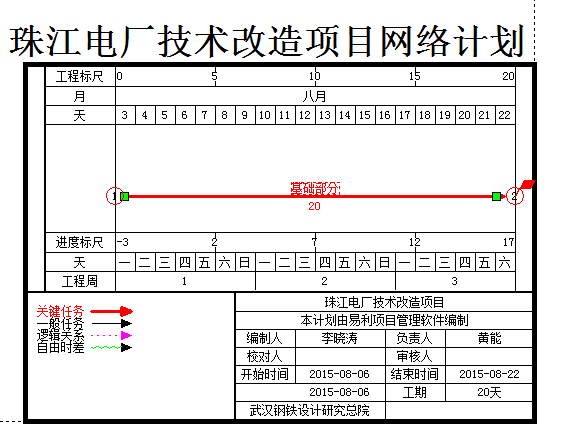 |
| 8、点击左下方第一个按钮可以选择不显示边框,软件中将只显示任务,可以专注的绘制网络图。 |
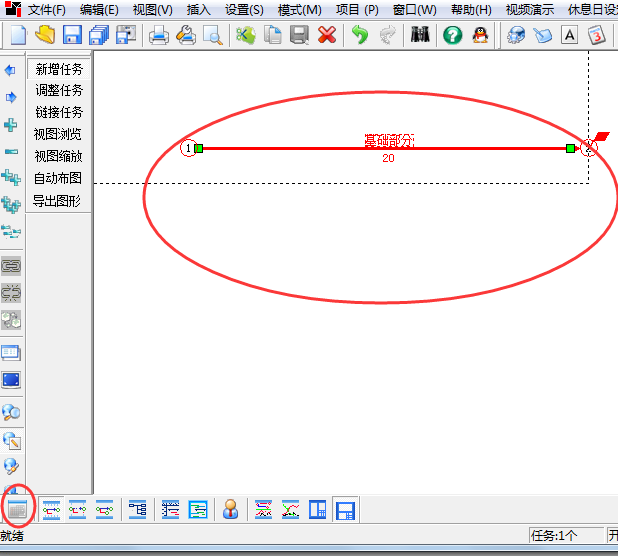 |